无线网卡驱动正常却找不到WIFI信号怎么解决 无线网卡驱动正常却找不到WIFI信号如何处理
发布时间:2017-07-04 13:51:16 浏览数:
今天给大家带来无线网卡驱动正常却找不到WIFI信号怎么解决,无线网卡驱动正常却找不到WIFI信号如何处理,让您轻松解决问题。
电脑无线网卡驱动无任何异常却找不到任何网络信号,用别的电脑和手机进行测试,都能找到WIFI信号,下面是学习啦小编给大家整理的一些有关无线网卡驱动正常却找不到WIFI信号的解决方法,希望对大家有帮助!
无线网卡驱动正常却找不到WIFI信号的解决方法无线网卡找不到任何网络信号,经查驱动没有任何问题,那应该是服务停止了,需要启动服务,在我的电脑上点右键-管理。
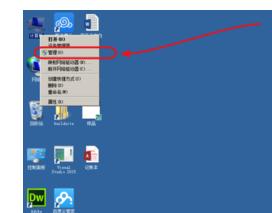
点击服务和应用程序。
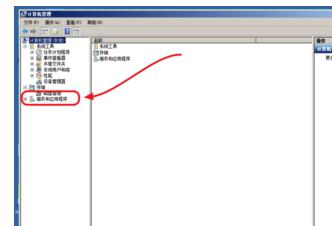
双击打开服务。

这时出现服务列表。

找到 WLAN Autoconfig项目,双击此项服务。
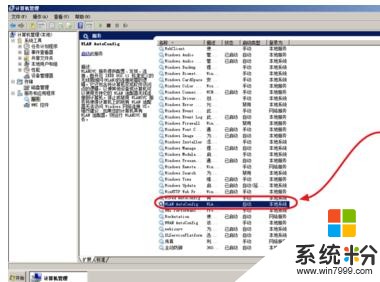
我们注意观察,此项服务已停止,我们需要启动它。

点击启动,服务自动启动。

直到服务状态变为已启动,这时,就可以找见网络信号了。

打开无线网卡,我们会发现,信号全部都能找到了,自己常用的连接已经自动连接了。
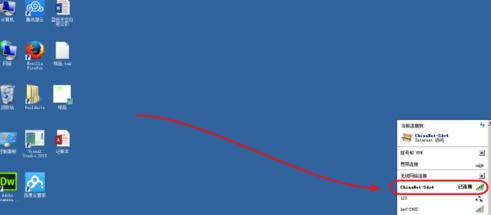
END
看了“无线网卡驱动正常却找不到WIFI信号怎么办”的人还看了
1.无线网卡插入电脑后搜索不到WiFi信号怎么办
2.怎么解决TP-LINK无线网卡搜索不到信号
3.区域中找不到无线网络的解决办法有哪些
4.笔记本找不到wifi信号源怎么回事
以上就是无线网卡驱动正常却找不到WIFI信号怎么解决,无线网卡驱动正常却找不到WIFI信号如何处理教程,希望本文中能帮您解决问题。